随着科技的不断进步和更新换代,我们经常需要对苹果设备进行升级,以获得更好的性能和功能体验。本文将为大家详细介绍如何通过苹果购买升级,让您轻松掌握升级的步骤和方法。
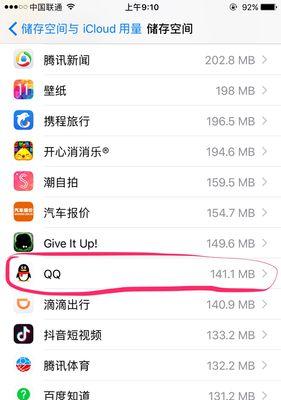
一、选择适合自己设备的升级
随着苹果设备不断推出新的系统版本或硬件升级,我们需要根据自己设备的型号和系统版本,选择适合的升级方式。这样可以确保升级的稳定性和兼容性。
二、查看设备支持的最新版本
在进行升级之前,我们需要先了解自己设备所支持的最新版本。可以在苹果官方网站或设备系统设置中,查找到最新的系统版本号,并核对是否与自己设备相符。

三、备份重要数据和文件
在进行任何升级操作之前,我们强烈建议用户先进行数据备份。通过iCloud或iTunes备份,可以确保在升级过程中不会丢失重要数据和文件,以免造成不必要的损失。
四、连接稳定的网络
升级过程中需要下载大量的文件,我们需要确保设备连接到一个稳定的网络环境。弱信号或不稳定的网络可能会导致升级失败或下载速度过慢,影响升级的顺利进行。
五、检查设备存储空间
在升级之前,我们需要确保设备有足够的存储空间来容纳新的系统版本。如果存储空间不足,可以先删除一些不需要的文件或应用程序,以释放空间。

六、打开“设置”应用程序
在苹果设备主屏幕上找到并点击“设置”应用程序图标,进入设备的设置页面。
七、点击“通用”
在“设置”页面中,找到并点击“通用”选项。在通用设置中,我们可以找到关于设备的基本信息和升级选项。
八、点击“软件更新”
在通用设置页面中,找到并点击“软件更新”选项。系统将自动检查更新,并显示可用的新版本。
九、点击“下载并安装”
如果有新的系统版本可用,系统将显示一个“下载并安装”的选项。点击该选项开始下载新版本的系统文件。
十、输入密码进行验证
为了确保设备安全,系统会要求用户输入设备的密码进行验证。输入正确的密码后,系统将继续下载并安装升级文件。
十一、等待下载和安装完成
根据网络环境和文件大小,下载和安装过程可能需要一些时间。请耐心等待,不要中途终止操作,直到系统提示升级完成。
十二、设备重启
在安装完成后,设备将自动重启。在重启过程中,系统将进行一些必要的设置和配置,以确保新版本的系统能够正常运行。
十三、恢复数据和设置
设备重启后,可以选择从备份中恢复数据和设置。按照系统提示,选择合适的恢复方式,将之前备份的数据和设置重新导入设备。
十四、重新登录和授权
升级完成后,可能需要重新登录各种应用程序和服务。此外,一些受保护的内容和功能可能需要重新授权才能使用。
十五、尽情享受升级带来的新功能
升级完成后,您就可以尽情享受新版本系统带来的新功能和体验了。不断关注苹果官方发布的更新和优化,可以让您的设备始终保持最佳状态。
通过以上步骤,我们可以简单而安全地通过苹果购买并进行升级。在升级过程中,请保持耐心,并注意备份重要数据,确保升级的顺利进行。通过升级,我们可以获得更好的性能、更多的功能以及更好的使用体验。







